A veces necesitamos que alguien administre nuestra página de Facebook (FB) o que tenga permisos para realizar ciertas acciones pero no sabemos muy bien como hacerlo, en este mini tutorial daremos el paso a paso para brindar dichos accesos desde una computadora(Si quieren realizar esta acción desde un celular deben revisar nuestro artículo correspondiente).
Desde la página principal de Facebook damos click al botón de ver más(see more) y buscamos la pestaña Pages:
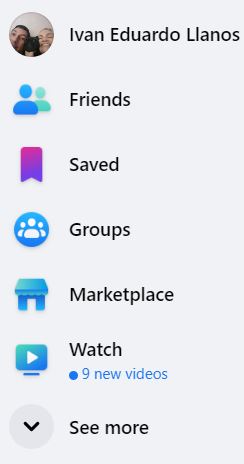
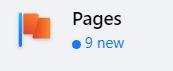
Damos click sobre ella y se nos abriran todas las páginas de Facebook que administramos
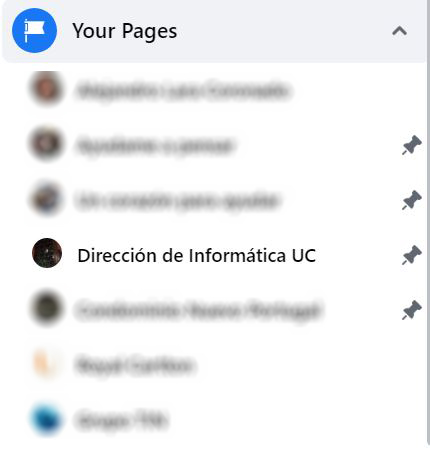
Le damos click a la página de Facebook que deseamos administrar y se desplegara la página con un menu lateral propio de la misma
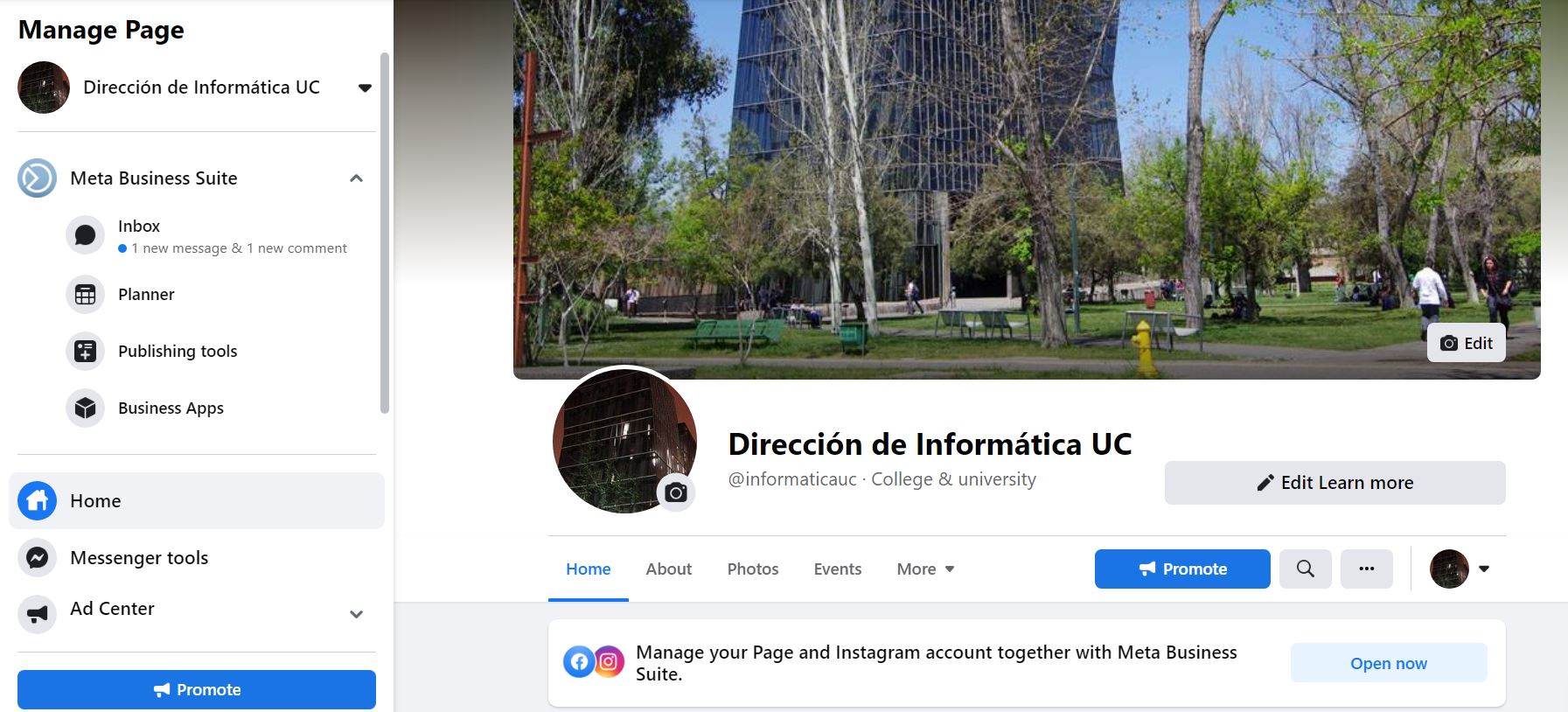
Hacemos un scroll hacia abajo y buscamos la pestaña con rueda de configuración que dice Ajustes (Settings) , presionamos sobre ella y nos abrira una web con todas las configuraciones de Facebook para nuestra página.
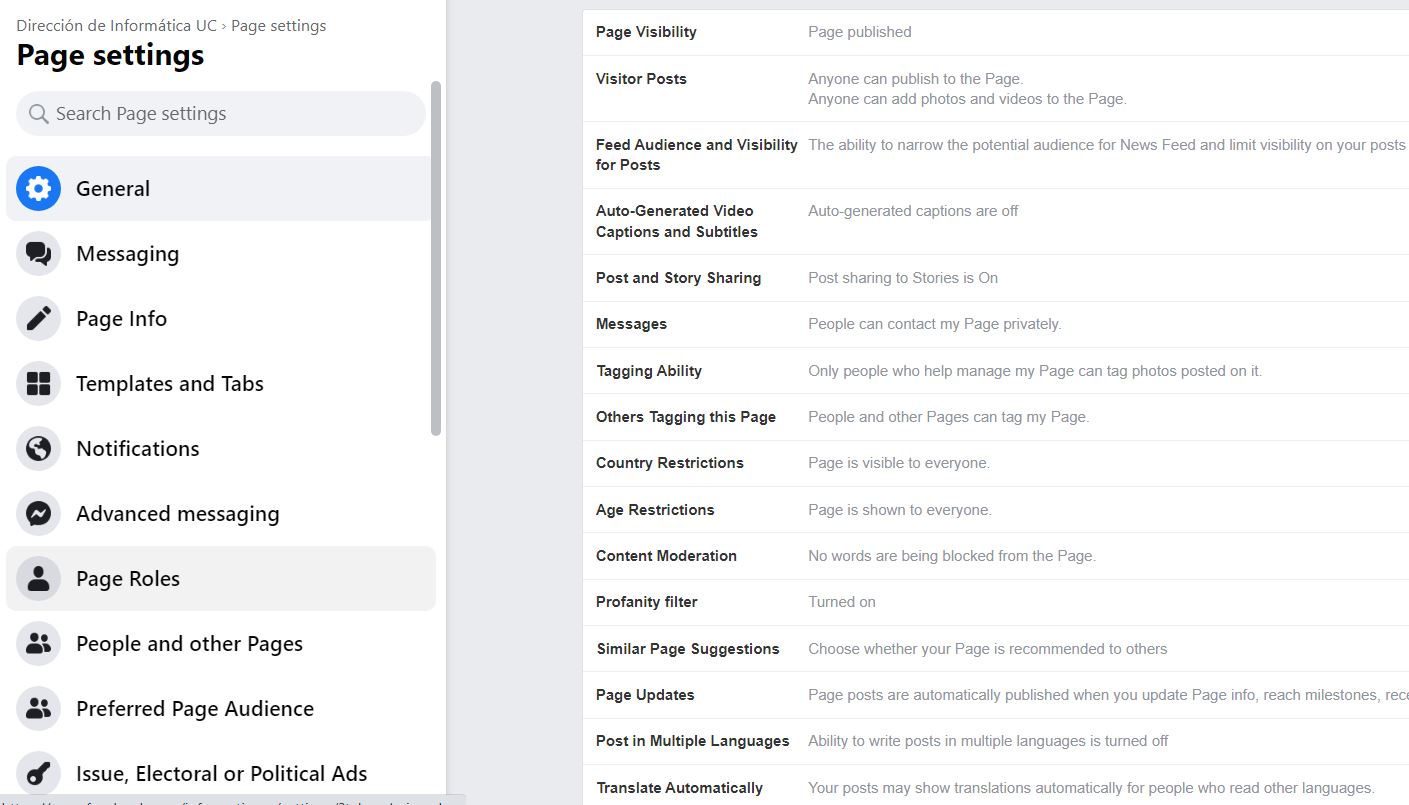
Buscamos el icono que dice Roles de Página (Pages Roles) y le damos click
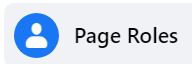
En la parte derecha puedo asignar roles y/o editar los roles existentes. Facebook me permite asignar 5 tipos de roles de mayor a menor acceso:
- Admin: Permisos generales, pueden ver y editar todo igual que el creador de la Página de Facebook
- Editor: Puede publicar contenido y enviar mensajes de Messenger como la empresa de la página, responder y eliminar comentarios en la página, crear anuncios, ver quién creó una publicación o comentario, publicar desde Instagram a Facebook y ver información. Si una cuenta de Instagram está conectada a la página, puede responder y eliminar comentarios, enviar mensajes directos, sincronizar información de contacto comercial y crear anuncios.
- Moderador: Puede enviar mensajes de Messenger como la empresa de la página, responder y eliminar comentarios en la página, crear anuncios, ver quién creó una publicación o comentario y ver información de Facebook. Si una cuenta de Instagram está conectada a la página, puede responder a los comentarios de Instagram, enviar mensajes directos y crear anuncios.
- Anunciante: Puede crear anuncios, ver quién creó una publicación o un comentario y ver información. Si una cuenta de Instagram está conectada a la página, pueden crear anuncios
- Analista: Puede ver qué administrador creó una publicación o comentario y ver información.
Para dar el accesos solo debo escribir su cuenta de facebook o su email, seleccionar el rol que deseo para dicha persona y presionar el botón agregar(add)
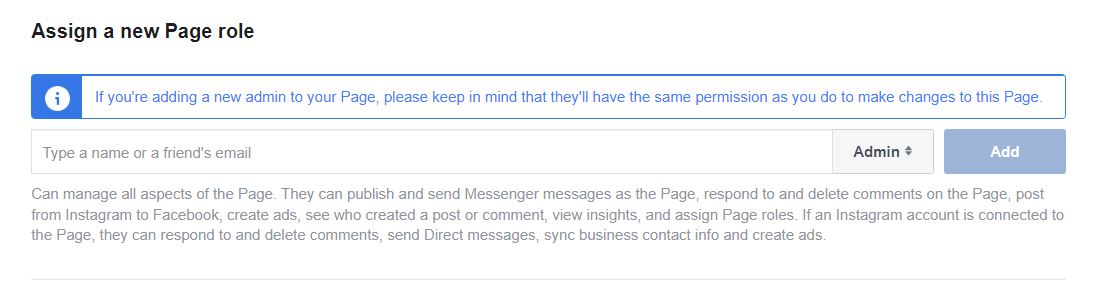
Si tiene dudas o consultas puede contactarnos o puede revisar nuestros servicios de marketing digital
